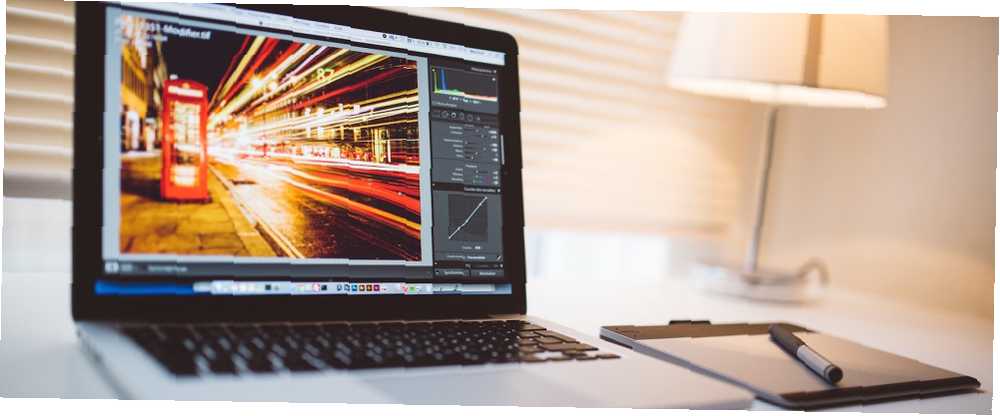
Michael Cain
0
4523
453
Jedan od razloga zašto je Adobe Lightroom tako moćan alat za uređivanje fotografija. 3 razloga zašto bi se svi fotografi trebali služiti Adobe Lightroom 3 razloga. Svi fotografi trebaju koristiti Adobe Lightroom Mnogi ljudi nisu baš sigurni gdje se Lightroom uklapa u stvari. Uređivač je slika ... ali nije tako dobar kao Photoshop? Evo sve je objašnjeno. njegova je nerazorna priroda. Možete unijeti tonu izmjena na fotografiju, izvesti sliku kao novu kopiju i brzo vratiti sve te promjene samo jednim klikom na gumb. Također olakšava usporedbu vaše uređene fotografije s izvornom.
Postoje dva glavna načina na koje možete pregledati svoju usporedbu.
1. metoda: Usporedna usporedba
U prvoj metodi imate tri različite opcije prikaza.
- Da biste započeli uređivati fotografiju, idite na Lightroom's Razviti kartica.
- Nakon što napravite neke izmjene, možete uključiti značajku usporedbe klikom na gumb YY ispod fotografije.
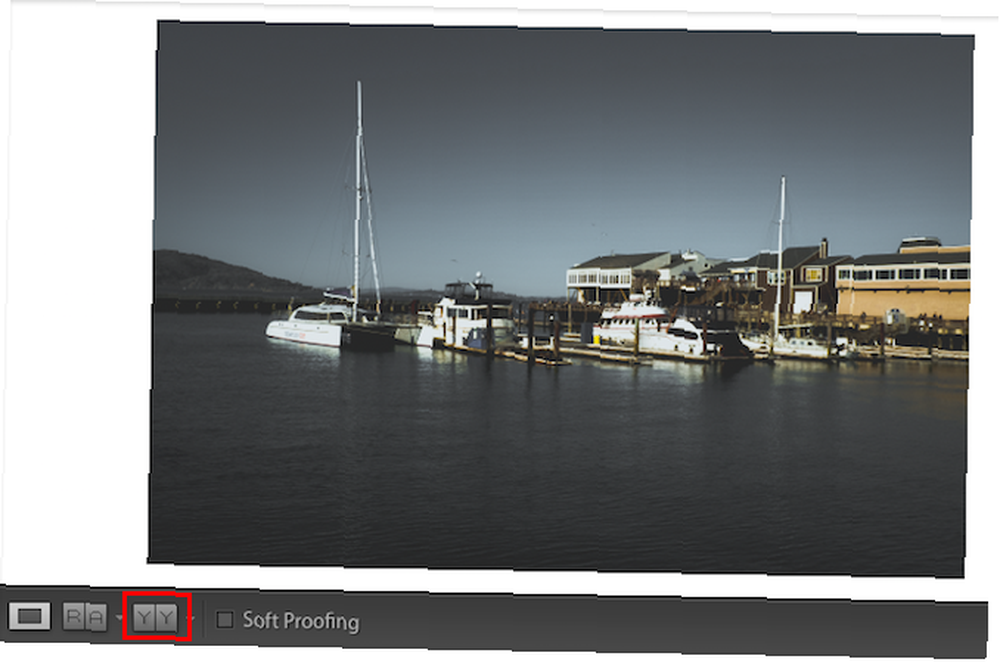
- Kad prvi put kliknete, vidjet ćete dvije fotografije jedna pored druge: originalnu fotografiju slijeva i uređenu verziju s desne strane.
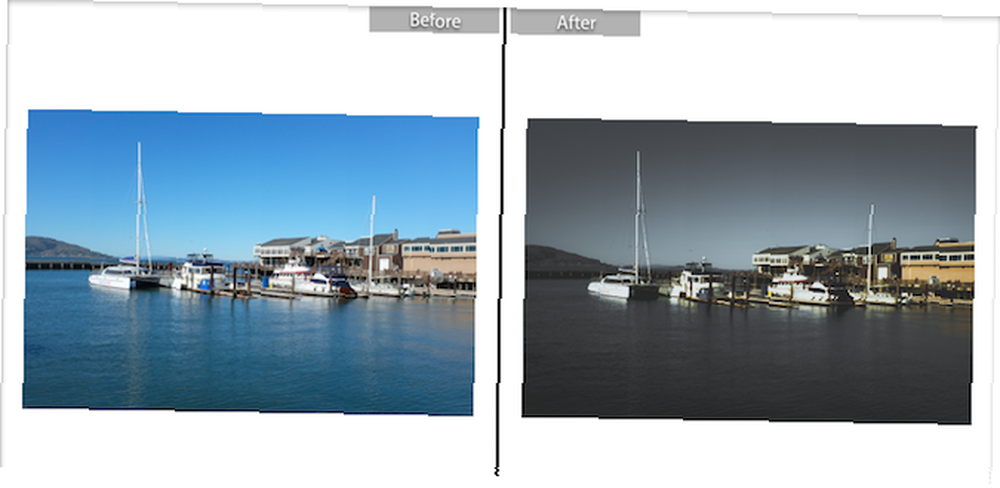
- Kliknite ga ponovo i vidjet ćete polovicu fotografije s uređivanjima s desne strane, a druga polovica će biti originalna slika s desne strane..
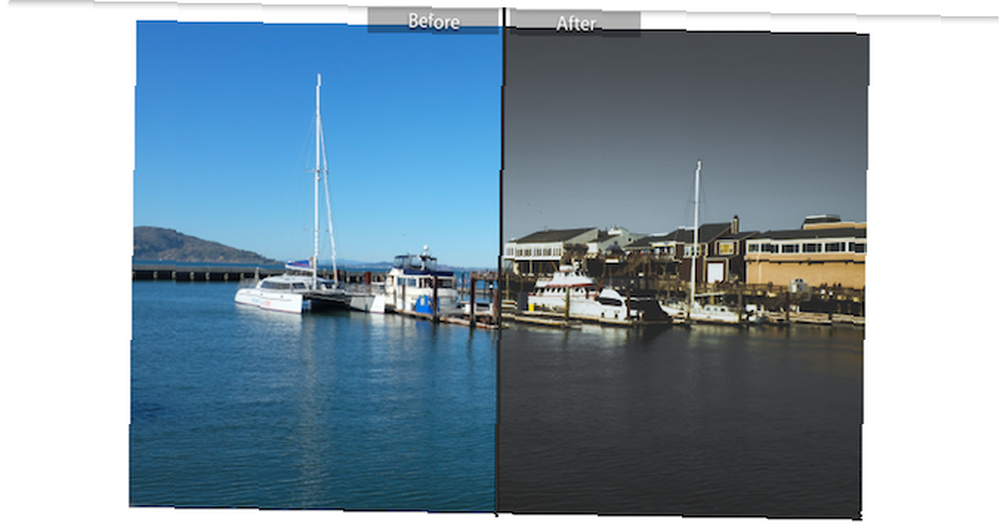
- Kliknite ga ponovo i vidjet ćete izvornu sliku na vrhu i uređenu fotografiju ispod nje.
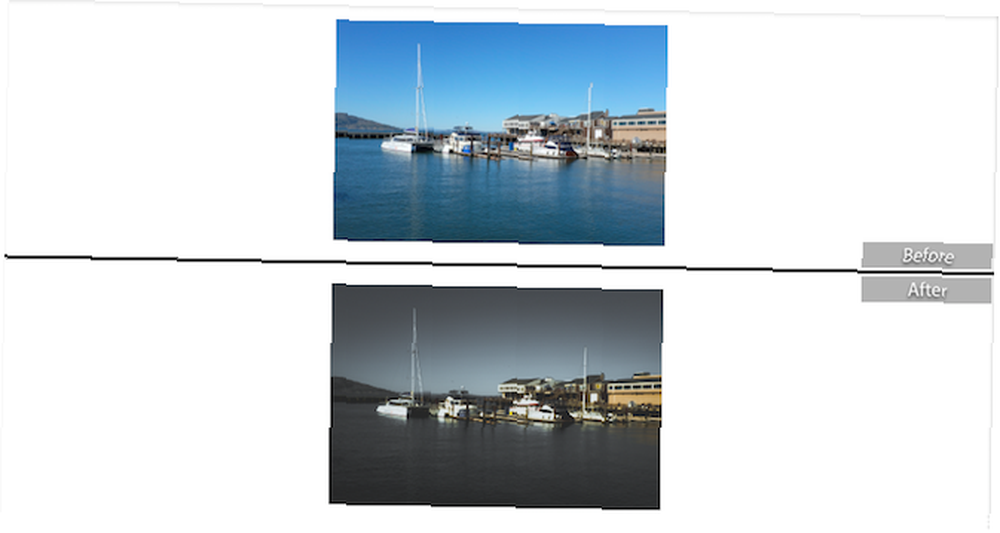
Da biste isključili značajku za usporedbu, kliknite gumb s kvadratom ispod vaše fotografije.
Druga metoda: prebacivanje prebacivanja
Pomoću druge metode možete se prebacivati između izvorne i uređene fotografije pomoću prečaca na tipkovnici. Dodirnite tipku Backslash, koja se obično nalazi iznad tipke Return ili Enter na većini tipkovnica.
Jednom dodirnite gumb i vidjet ćete izvornu sliku prije primjene izmjena. Dodirnite ga ponovo i vratit ćete se na uređenu verziju slike.
Zašto biste trebali koristiti ovu značajku
Sposobnost usporedbe originalne i uređene fotografije odličan je način da se osigura da ne izgubite određene elemente slike u svojim izmjenama. Možda ste otkrili da ste zasitili boju koju ste željeli zadržati ili potamnili dio slike i izgubili definiciju predmeta koji ste željeli istaknuti.
Odmaknite se i usporedite svoje promjene s izvornom slikom odličan je način da osigurate točan izgled kojim ste krenuli.











